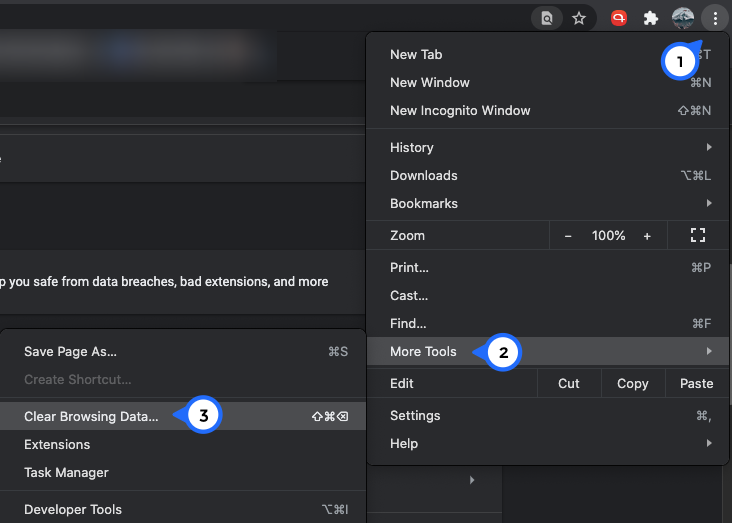Как удалить все сохраненные пароли в Chrome
Если вы похожи на большинство пользователей Интернета, вы, вероятно, уже создали несколько учетных записей. Платформы социальных сетей, службы подписки и всевозможные веб-сайты требуют, чтобы вы присоединились к их сообществу, зарегистрировавшись.
Со временем отслеживать всю вашу информацию для входа становится все труднее. Браузеры пользуются этим и предлагают вам простой способ доступа к веб-сайтам, запоминая ваши данные для входа. Это хитрый способ обеспечить вашу лояльность. Вы хотите использовать браузер на всех своих устройствах, чтобы можно было синхронизировать данные для входа.
Программы для Windows, мобильные приложения, игры - ВСЁ БЕСПЛАТНО, в нашем закрытом телеграмм канале - Подписывайтесь:)
Каким бы удобным это ни было, оно не лишено недостатков.
Во-первых, через некоторое время вы обязательно забудете свои пароли. Может быть, даже ваши имена пользователей.
Кроме того, что произойдет, если вы не единственный, кто пользуется вашим компьютером? Возможно, у членов вашей семьи есть к нему доступ, или вы хотите одолжить его другу. В этом случае вам нужно убедиться, что никто не сможет войти в ваши учетные записи. К счастью, есть удобное решение этой проблемы. Обязательно выйдите из своей учетной записи Gmail в Chrome, и ваши данные для входа больше не будут отображаться в настройках.
Чтобы быть абсолютно уверенным, методом перебора будет удаление всех сохраненных паролей.
Удаление всех паролей простым способом
Если вы не приостановите отслеживание, Google Chrome сохранит ваши данные о просмотре, такие как история, файлы cookie и пароли, которые вы разрешили ему сохранять. Вы можете удалить все эти данные, выполнив несколько простых шагов.
- Открыть Гугл Хром.
- Нажмите на три вертикальные точки в правом верхнем углу и нажмите Дополнительные инструменты. В появившемся окне нажмите на Очистить данные просмотра.

- Перейти к Передовой

- Убедитесь, что временной интервал установлен на Все время.
- Нажмите на флажок рядом с Паролиа также все другие данные, которые вы хотите удалить.

- Нажмите Очистить данные удалить все пароли и выбранные данные.
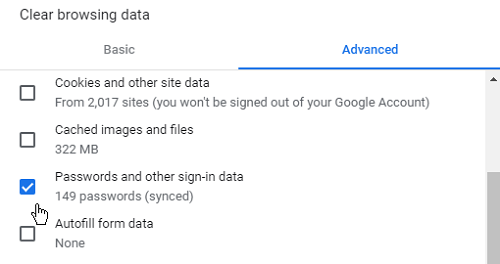
Это не должно занять больше пары минут.
Если вы не можете получить доступ к Очистить данные просмотра с помощью горячих клавиш, вы можете сделать это вручную, набрав chrome://history в адресной строке и выбрав «Очистить данные просмотра». Затем выполните шаги 3–6 из приведенного выше руководства.
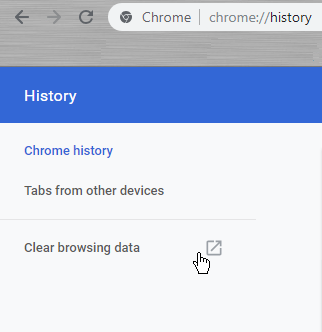
Это приведет к безвозвратному удалению всех ваших паролей, поэтому при попытке входа на веб-сайт вам будет предложено ввести данные для входа, после чего Chrome еще раз спросит вас, хотите ли вы сохранить пароль.
Если вы хотите попросить Chrome забыть об этом, есть простой способ сделать это.
Удалите все пароли в своей учетной записи Google
Удаление всех сохраненных паролей из Chrome — это одно, но вы также можете удалить их все из своих учетных записей Google. Все, что вам нужно сделать, это открыть Google Chrome и убедиться, что вы вошли в систему (щелкните значок профиля в правом верхнем углу) и выполните следующие действия:
- Нажмите на три вертикальные точки в правом верхнем углу. Затем нажмите Настройки.


- Затем нажмите Автозаполнение на правой стороне. Далее нажмите Пароли.

- Теперь нажмите на синюю гиперссылку. Аккаунт Google.

- Откроется новое окно. Вы можете экспортировать свои пароли или нажать на шестеренку «Настройки» в правом верхнем углу и выбрать Х рядом с каждым паролем, который вы хотите удалить.

Если у вас несколько учетных записей Google, возможно, вам придется выполнить следующие действия для каждой учетной записи. Чтобы пароли не сохранялись, выполните действия, описанные в следующем разделе.
Запретить Google Chrome предлагать сохранить пароли
Если вас раздражает всплывающее окно, которое появляется каждый раз, когда вы пытаетесь войти на новый веб-сайт, вы можете отключить эту опцию в настройках Google Chrome. Вот что вам нужно сделать:
- Открыть Гугл Хром.
- Нажмите на трехточечное меню в правом верхнем углу окна.


- Нажмите на Автозаполнение в левом меню.

- Прокрутите немного вниз и нажмите Пароли.

- Переключите опцию для Предложение сохранить пароли выключенный.

После этого Chrome больше не будет просить вас сохранять пароли. Если вы передумаете, вы всегда можете снова включить эту опцию.
Что делать с вашими паролями?
Есть ли альтернативы Chrome, запоминающему ваши пароли? На самом деле есть как минимум несколько вариантов.
Вы можете пойти по старинке и записать пароли на листе бумаги. Однако это может быть не лучшая идея, поскольку всегда есть шанс, что кто-то ее найдет.
Программы для Windows, мобильные приложения, игры - ВСЁ БЕСПЛАТНО, в нашем закрытом телеграмм канале - Подписывайтесь:)
Вместо этого вы можете воспользоваться приложением-менеджером паролей. Их масса, и они представляют собой безопасный способ запомнить ваши пароли. Они доступны для настольных и мобильных устройств, поэтому вы можете получить доступ к своим паролям, когда они вам понадобятся.
Важно отметить, что вам следует использовать только приложение для паролей, имеющее хорошую репутацию. Обычно это означает авторитетную компанию, которой вы можете доверить свои данные для входа.
Часто задаваемые вопросы
Как удалить только один сохраненный пароль?
Если вы хотите, чтобы Chrome был аккуратным и аккуратным, вы можете удалять только один пароль за раз. Конечно, если вы регулярно удаляете сохраненные пароли и когда они вам больше не нужны, это также может повысить вашу безопасность в Интернете.
Все, что вам нужно сделать, это выполнить шаги, описанные выше, чтобы добраться до Пароли страница в Chrome. Нажмите на три вертикальные точки рядом с паролем, который вы хотите удалить, и нажмите Удалять.
Имя пользователя и пароль исчезнут.
Безопасен ли менеджер паролей Google?
Для большинства людей Диспетчер паролей Google отлично справляется с защитой вашей конфиденциальной информации. Но важно помнить, что главным приоритетом Chrome определенно не является сохранение паролей.
Итак, если вы беспокоитесь о безопасности своих паролей, лучше всего использовать службу, предназначенную специально для этого, например Последний проход.
Последнее слово
Как правило, единственное устройство, на котором Chrome будет сохранять ваши пароли, — это то, которым никто, кроме вас, не пользуется. Если есть вероятность, что другие люди могут получить доступ к Chrome с вашего устройства, вы также можете выйти из Chrome вместо удаления всех паролей.
Менеджеры паролей — это золотой стандарт обеспечения безопасности ваших паролей, поэтому вы можете попробовать их. Если да, поделитесь своими рекомендациями в разделе комментариев ниже.